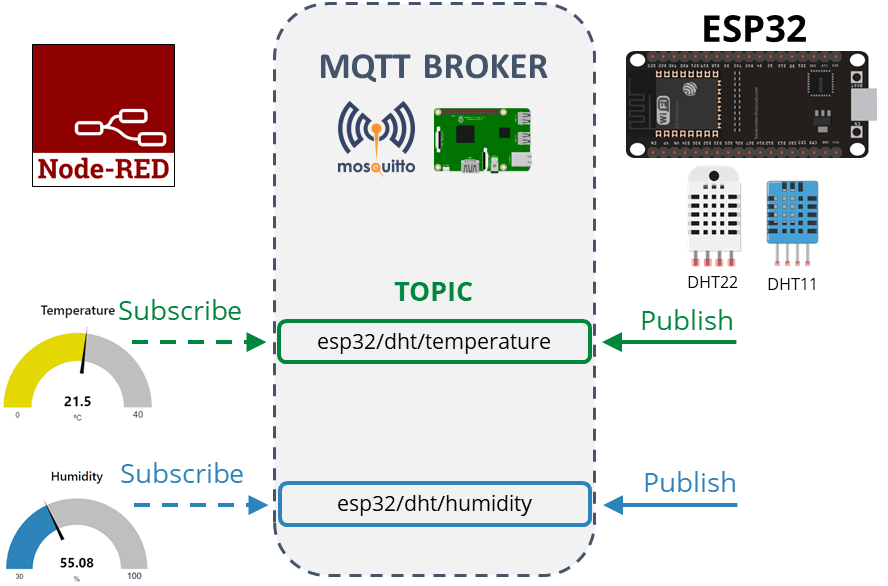Настройки mqtt: Настройка брокера MQTT
Содержание
Как установить и настроить mosquitto? Зачем это нужно? | OpenLumi wiki | Xiaomi DGNWG05LM
Зачем это нужно?
Локальный MQTT брокер на шлюзе нужен для работы собственных служб, таких как: zigbee2mqtt, lumimqtt, lumi. Все эти службы шлют топики на локальный MQTT брокер, а если есть необходимость пересылать топики на другой сервер, например на второй MQTT брокер, то нужно настроить MQTT мост.
Примечание
Не рекомендуется в службах указывать внешний MQTT брокер (стоит не на шлюзе, а на отдельном сервере, например аддон MQTT в Home Assistant). Такой подход неверный. Если по какой-то причине внешний MQTT брокер будет не доступен, то службы на шлюзе не будут работать. Именно по этой причине обязательно нужно поднимать на шлюзе локальный брокер, а пересылкой топиков будет заниматься MQTT мост.
Как установить и настроить mosquitto на OpenWRT?
Установить пакет mosquitto через LuCI. Делаем как на скриншоте.
- Обновить список пакетов
- В поиске ввести mosquitto
- Установить на выбор найденный пакет mosquitto
- mosquitto-nossl (без поддержки SSL)
- mosquitto-ssl (обеспечивает поддержку SSL для зашифрованных сетевых подключений и аутентификации.
Требуется использовать сертификат). Подробнее про mosquitto-ssl читаем здесь
После установки mosquitto, в папке /etc появится папка mosquitto, где есть конфигурационный файлик mosquitto.conf.
По умолчанию доступ из внешних клиентов MQTT к MQTT брокеру на шлюзе будет закрыт из соображении безопасности. Доступ будет только внутри шлюза, т.е внутренние службы, такие как zigbee2mqtt, lumimqtt, home assistant будут иметь доступ к MQTT брокеру, а внешние клиенты — нет. Вот что пишется в официальной документации
В Mosquito 2.0 и выше теперь нужно настраивать параметры аутентификации, прежде чем клиенты смогут подключиться. В более ранних версиях по умолчанию клиентам разрешалось подключаться без проверки подлинности.
Чтобы получить доступ к MQTT, необходимо добавить две строчки. Добавить можно в самом верху.
listener 1883 allow_anonymous true
Как включить авторизацию?
Чтобы включить авторизацию в mosquitto, необходимо добавить следующие строки в конфигурационный файлик mosquitto.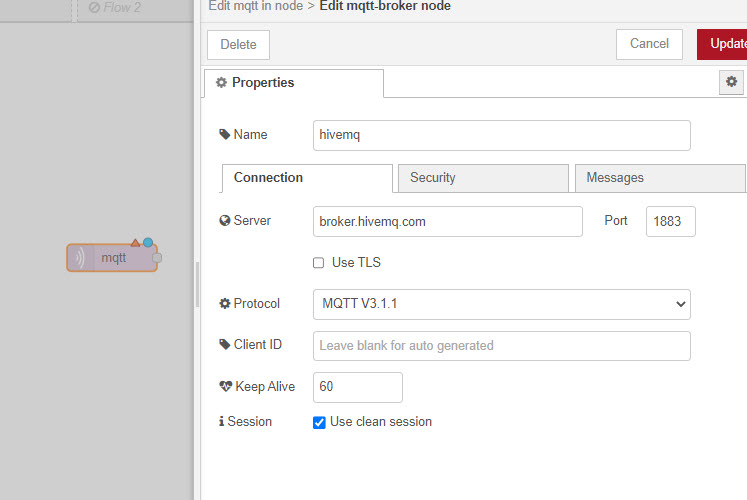 conf
conf
Важно! Если у вас, при включенной авторизации и включенным MQTT мостом возникли проблемы при подключении к внешнему MQTT брокеру, например в логах аддона MQTT Home Assistant фиксируются цикличные логи connect и disconnect, то выключите авторизацию и предоставьте доступ для всех
allow_anonymous trueи закомментируйте#password_file /etc/mosquitto/passwordfile.
Закрываем доступ для всех, доступ только с пароля
allow_anonymous false
Включаем авторизацию. Указываем путь к файлику passwordfile, в котором хранятся логин и пароль
password_file /etc/mosquitto/passwordfile
Создаем файлик passwordfile
touch /etc/mosquitto/passwordfile
В файлик passwordfile добавить логин и пароль в таком виде логин:пароль
mqtt:123456
Установка, настройка Mosquitto брокера для МДМ на Ubuntu 18.
Статья устарела, требуется редакция
1. Mosquitto MQTT сервер (брокер )
Mosquitto MQTT сервер (брокер )
MQTT – это легковесный протокол сообщений, предназначенный для общения между устройствами (machine-to-machine) интернета вещей. Он используется для отслеживания перемещения транспортных средств, домашней автоматизации и сбора данных.
Mosquitto – это популярный MQTT-сервер (или брокер). Он прост в установке и настройке и активно поддерживается сообществом.
Перед установкой любой программы (пакета) требуется выполнять
обновление индексов, это правило хорошего тона.
Юникс системы самые обновляемые. Огромное количество людей вносят свой вклад
в развитие постоянно. Структура системы сложна (зависимость одного
пакета от другого).
Обновим индекс пакетов
sudo apt update
Устанавливаем Mosquitto сервер (обращаю Ваше внимание, в большинстве документаций ставят и клиент для проверки работоспособности Mosquitto сервера, я этого не делаю. Мне на сервере лишние пакеты (программы) в качестве мусора не нужны)
sudo apt install mosquitto -y
Если Ваш МДМ работает внутри сети и Вы не планируете организовывать к нему доступ извне, на этом установку и настройку MQTT сервера можно завершить.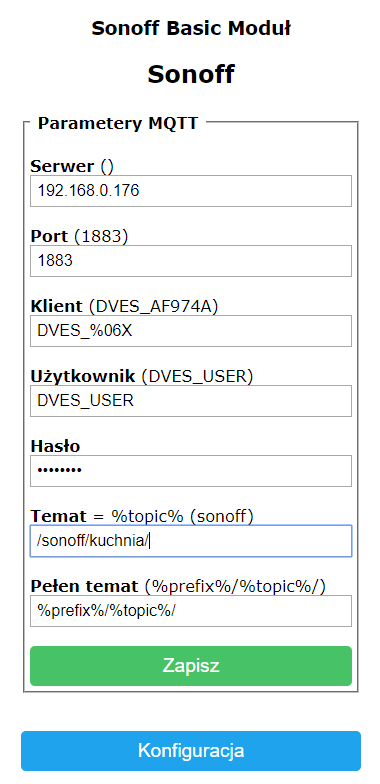
2. Но по правильному, следует защитить «от детей» работу MQTT сервера,
установив доступ к нему через пароль.
Mosquitto предоставляет утилиту mosquitto_passwd для генерирования файла паролей.
Эта команда предложит ввести пароль для указанного пользователя и поместит
результат в /etc/mosquitto/passwd.
sudo mosquitto_passwd -c /etc/mosquitto/passwd qwerty
sudo mosquitto_passwd -c /etc/mosquitto/passwd qwerty
желтым наш логин к mqtt
проверим, создался файл с паролём или нет
(cat — вывод содержимого на экран)
cat /etc/mosquitto/passwd
замечательно. файл с паролем есть и сам пароль зашифрован.
Добавим созданный файл с паралём в конфиг Mosquitto
создаем конфигурационный файл
nano /etc/mosquitto/conf.d/default.conf
в нем пишем
allow_anonymous false password_file /etc/mosquitto/passwd
Ctrl + X закрывает редактор с сохранением
подтверждаем Y
Перезапускаем Mosquitto чтобы изменения,
которые мы внесли заработали
systemctl restart mosquitto
3.
Проверяем работу mosquitto сервера.
начнем с проверки состояния сервиса mosquitto
systemctl status mosquitto
status — параметр указывающий что требуется показать текущее состояние сервиса
mosquitto брокер работает.
можно переходить в МДМ и настраивать пакет, предварительно скачав
с маркета дополнений в разделе оборудование
Переходим на левой панели в УСТРОЙСТВА – MQTT, настраиваем
В настройках указываем адрес нашего сервера (так как МДМ и MQTT сервер физически находятся на одном компьютере с одним ip адресом, допускается вместо ip адреса писать localhost. Но имейте ввиду, на Ваших IoT устройствах надо будет указывать именно ip адрес нашего сервера), указываем логин и пароль к MQTT серверу (те что создавали при установке), ставим галочку Требуется авторизация:
В графе ПУТЬ ставим # (решетку), это скажет брокеру, что требуется получать все сообщения которые поступают с устройств на брокер.
После ввода всех данных нажимаем ОБНОВИТЬ.
Всё, через некоторое время MQTT будет готов к работе, а мы этим временем настроим для теста IoT датчик температуры и влажности, прописав в его настройках параметры MQTT сервера: логин – qwerty, пароль – qwerty, адрес сервера 192.168.10.7 (адрес моего мдм)
Данные с нашего тестового датчика температуры и влажности поступили.
Брокер работает исправно.
ВНИМАНИЕ!!! ОБНАРУЖЕНА ОШИБКА !!! НЕЛЬЗЯ В НАЗВАНИИ ОБЪЕКТА ИСПОЛЬЗОВАТЬ ДЕФИС (МИНУС) ОБЪЕКТ НЕ БУДЕТ ПЕРЕДАВАТЬ ДАННЫЕ
Ниже в тексте есть два объекта esp01-hum и esp01-t
Исправьте их на esp01_hum и esp01_t
4.
Для того чтобы пользоваться этими данными, нам надо их куда-то сохранять. В дальнейшем можно будет пользоваться как текущими данными так и статистикой.
Создадим два новых объекта по типу наших данных – ТЕМПЕРАТУРА и ВЛАЖНОСТЬ
и сразу условимся, данное IoT устройство стоит в гостиной.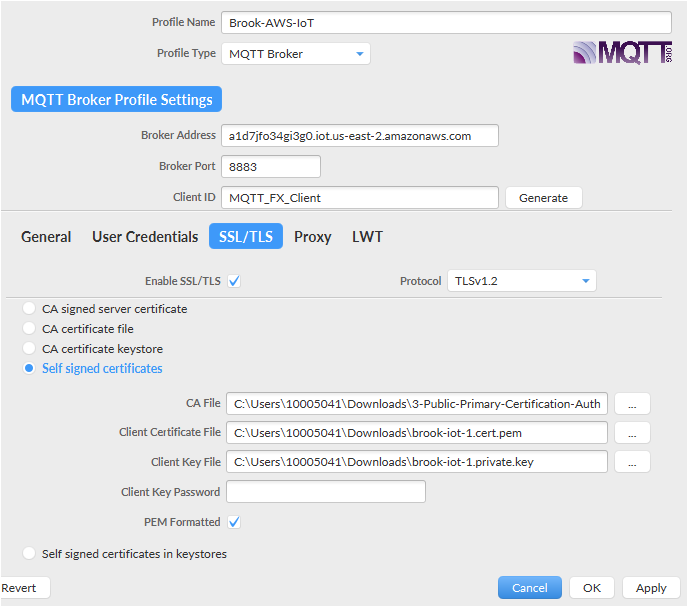
Переходим в ОБЪЕКТЫ – ОБЪЕКТЫ, кликаем на кнопку в правом верхнем углу ДОБАВИТЬ НОВЫЙ ОБЪЕКТ
Заполняем. Каких либо строгих правил для названий нет, но для удобства, я, в названии указываю устройство + назначение, а в описании назначение + месторасположение.
Для чего? Покажу ниже.
Таким же образом добавляем и объект для температуры в гостиной.
5. Возвращаемся ОБЪЕКТЫ – MQTT
Объекты для данных с нашего IoT устройства мы создали, привязываем.
Кликаем на «карандашик» справа от данных
Заполняем. Обратите внимание на поле СВЯЗАННЫЙ ОБЕКТ, как в выпадающем списке,
Наш выше созданный объект отображается. Это я и имела ввиду в 4. пункте. Удобная визуализация.
Так выглядит привязанное значение
Таким же способом привязываем и второе значение нашего IoT устройства.
Теперь эти значения будут обновляться, показывая текущее состояние согласно настроек самого IoT устройства (как часто само устройство передает свои данные серверу MQTT).
Мой ESP8266 передает данные каждые 10 минут. Чаще мне не требуется.
Ещё раз напоминаю, наш MQTT сервер имеет парольную защиту. Не забываем в настройках IoT устройств прописывать ip MQTT сервера, логин и пароль.
Мой ESP8266 esp01 с датчиком температуры и влажности, имеет ip адрес в сети 192.168.10.115, настройки для подключения к серверу MQTT следующи:
Данные температуры и влажности есть, выведем их на уже существующую тестовую сцену Scene 1. Переходим ОБЪКТ – СЦЕНЫ, кликаем на чтобы войти в режим редактирования этой сцены
Переходим на вкладку ЭЛЕМЕНТЫ
Добавляем новы элемент
Дополнительные состояния – указываем верхнюю и нижнюю границы, если значение превышает, индикатор окрашивается в красный или синий цвет.
Сохраняем.
Переходим на закладку ПРОСМОТР / РЕДАКТИРОВАТЬ
Передвигаем наш датчик в нужное место
На этом всё) Удачи!)
youtube.com/embed/Qoi1ElcQcC0?wmode=transparent&jqoemcache=gyXT0″ title=»Устанавливаем MQTT сервер на сервер МДМ»>
в статье использованы данные с сайтов https://www.8host.com/ https://mosquitto.org/ https://docs.oasis-open.org/
Настройка VPN | ИТ-услуги
Если вы студент, преподаватель или сотрудник и вам нужен доступ к ресурсу
с ограниченным доступом , то ДА, настройте и используйте VPN. Развернуть все | Свернуть все Видео: программное обеспечение VPN в сочетании с приложением Duo на вашем смартфоне
Что такое VPN и для чего его использовать?
GlobalProtect VPN подключает вас к ресурсам, ограниченным кампусом. VPN предназначен для студентов, преподавателей и сотрудников, у которых уже есть коммерческая услуга высокоскоростного доступа в Интернет.
Пожалуйста, не используйте VPN для:
- Office 365 (электронная почта, Microsoft Teams, OneDrive для бизнеса, SharePoint, Planner)
- CheckMarq
- Электронное обучение D2L
- EmpCenter Хронометраж
- Электронные закупки MARQetplace
- Исследования Куали
Используйте VPN только для следующих ресурсов:
- Финансовая система MyJob и самообслуживание сотрудников
- Некоторые библиотечные ресурсы (хотя ко многим из них можно получить доступ только с помощью имени пользователя и пароля Marquette)
- MarqIt (CRM для университетов)
- Система визуализации документов ImageNow
- Omni CMS и Adobe Contribute/Dreamweaver для веб-разработки
- Веб-сайты с ограниченным доступом к кампусу, такие как UPP, Purchasing и Comptroller
- AMOS и Minitab (программное обеспечение для статистики)
- Различные системы для колледжей
Что это за отдельный инструмент под названием Duo?
Duo помогает защитить ваш логин с помощью дополнительного уровня безопасности, называемого многофакторной аутентификацией (MFA).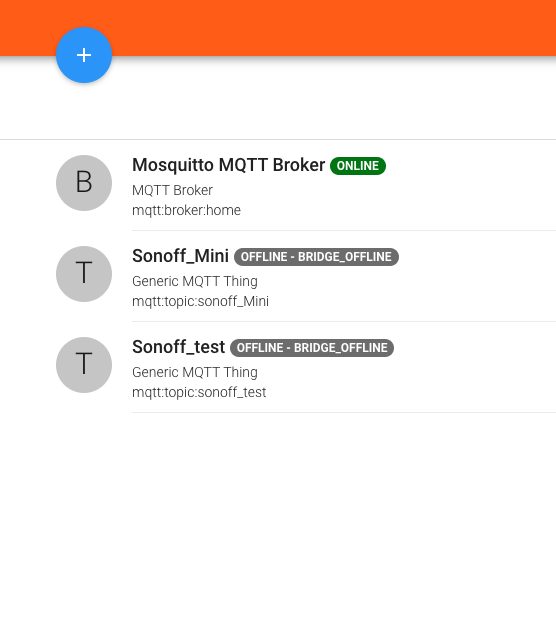 MFA использует дополнительное устройство, например смартфон с приложением Duo или стационарный телефон, для подтверждения вашей личности. Duo помогает предотвратить доступ к вашей учетной записи никому, кроме вас, даже если они знают ваш пароль.
MFA использует дополнительное устройство, например смартфон с приложением Duo или стационарный телефон, для подтверждения вашей личности. Duo помогает предотвратить доступ к вашей учетной записи никому, кроме вас, даже если они знают ваш пароль.
Как начать использовать GlobalProtect VPN и Duo?
ПРИМЕЧАНИЕ. Перед выполнением инструкций VPN необходимо зарегистрироваться в службе многофакторной аутентификации Duo. Если вы уже зарегистрировались в Duo для Office 365, вы можете пропустить регистрацию Duo (шаг 1 ниже) и сразу перейти к инструкциям по установке VPN.
- Использование Marquette VPN с Duo MFA очень просто и начинается с регистрации вашего устройства (смартфона, мобильного телефона или стационарного телефона) в Duo.
Если вы уже зарегистрировали устройство в Duo, пропустите этот шаг.
- Как зарегистрироваться в Duo из регистрационного электронного письма (может быть выполнено в кампусе или за его пределами)
- Как зарегистрироваться в Duo на портале Office 365 (может быть выполнено только за пределами кампуса)
- Загрузите и установите программное обеспечение GlobalProtect VPN:
- GlobalProtect VPN для Windows
- GlobalProtect VPN для Mac
- GlobalProtect VPN на iOS и Android
- Если вы используете Linux, обратитесь в службу поддержки за инструкциями по установке.

- Запуск GlobalProtect VPN .
Если вы используете Windows или Mac, вы можете запустить приложение GlobalProtect VPN, выполнив поиск GlobalProtect с помощью поиска Windows или поиска Mac Spotlight. Программу также можно запустить, щелкнув значок GlobalProtect на панели задач Windows или в строке меню Mac.
- При появлении запроса введите vpn.marquette.edu в качестве адреса портала, а затем нажмите или коснитесь Подключить .
- Введите имя пользователя (не адрес электронной почты) и пароль.
Нажмите или коснитесь Войти .
ПРИМЕЧАНИЕ. Если вы используете аппаратные или программные коды Duo для аутентификации, следуйте этим инструкциям:
- Инструкции по аутентификации с помощью кода VPN-Duo на мобильном устройстве за пределами США
- Инструкции по аутентификации VPN-Duo с использованием аппаратного токена
- GlobalProtect VPN изменится на Connecting , и в течение этого времени Duo Mobile предложит вам один из двух способов:
- Уведомление мобильного телефона
- Мобильная аутентификация Duo для iOS/iPhone
- Мобильная аутентификация Duo для Android
Образец подсказки Duo Mobile
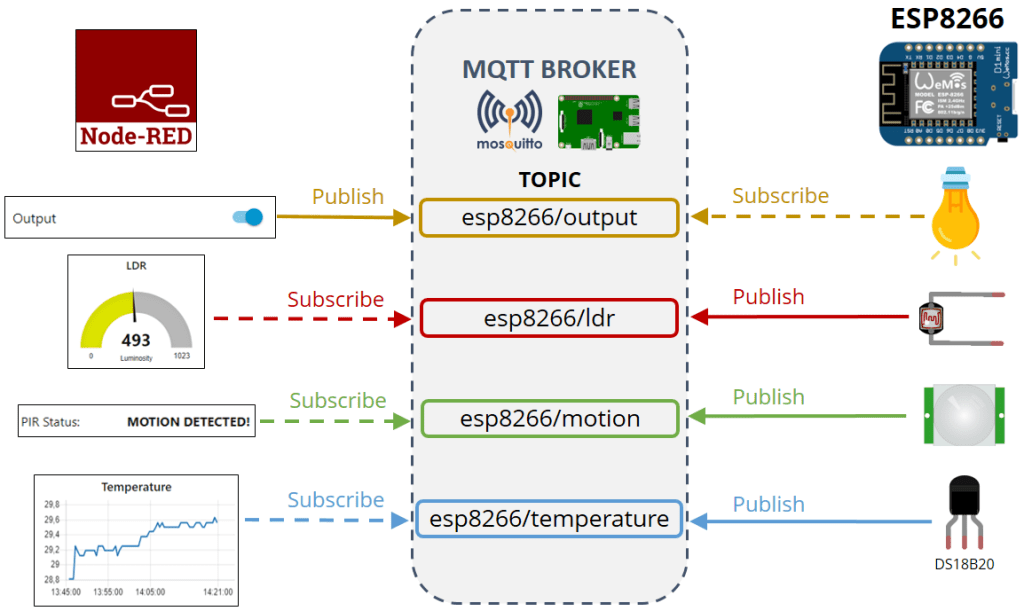 Теперь у вас будет доступ к ресурсам, ограниченным кампусом. Когда вы закончите использовать ресурсы, ограниченные кампусом, просто нажмите или коснитесь значка Кнопка отключения .
Теперь у вас будет доступ к ресурсам, ограниченным кампусом. Когда вы закончите использовать ресурсы, ограниченные кампусом, просто нажмите или коснитесь значка Кнопка отключения .Повторное подключение к VPN
В следующий раз, когда вам понадобится использовать VPN, просто используйте программное обеспечение GlobalProtect с Duo для подключения к VPN, , начиная с шага 3 выше . Нет необходимости возвращаться на сайт установки https://vpn.marquette.edu, если вам не нужно переустанавливать программное обеспечение.
Не получили подсказку Duo для мобильных устройств?
Распространенная проблема заключается в том, что пользователи установили и зарегистрировали Duo, но не получают приглашение при подключении к службам, защищенным Duo. Обычно это происходит из-за того, что уведомления не включены для приложения Duo. Вы можете устранить эту проблему с помощью этих полезных руководств от Duo Security.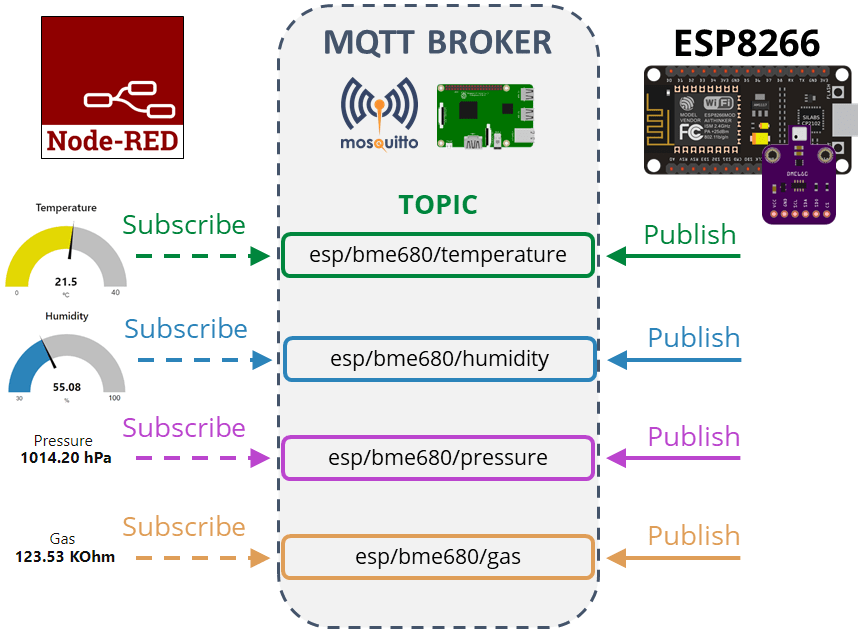
- Устранение неполадок с push-уведомлениями Duo на устройствах iOS
- Устранение неполадок с push-уведомлениями Duo на устройствах Android
У вас новый смартфон?
Если на вашем предыдущем смартфоне использовалось мобильное приложение Duo, вам необходимо обратиться в службу поддержки ИТ-услуг, чтобы повторно авторизовать ваш новый телефон для использования приложения Duo.
Назад к виртуальной частной сети (VPN): она вам нужна?
VPN соединяет студентов, преподавателей и сотрудников с университетский городок ограничен ресурсами.
Microsoft Teams
VPN Setup
Удаленная работа (преподаватель/персонал)
Удаленное обучение (студенты)
Demance Contenuity
CheckMarq Info
D2LAL. и Календарь
Microsoft Office
Доступ к сети и беспроводная связь
Пароли и ПИН-коды
Безопасные вычисления
Совместная работа с SharePoint
Обучение (только в кампусе)
Унифицированные коммуникации
Дополнительная документация.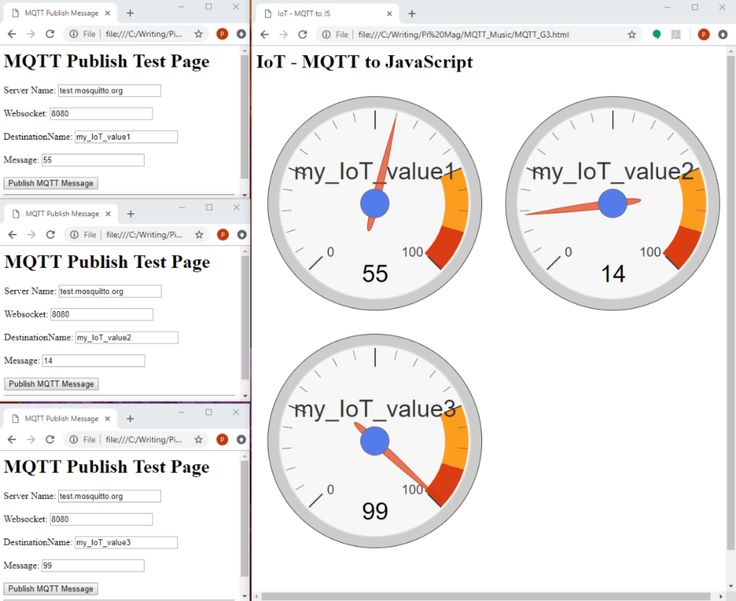 ..
..
Загрузка в кампусе
Компьютерные лаборатории и интеллектуальные классы
Получение
Аппаратное и программное обеспечение
Помощь с компьютерами и принтерами
Телефоны и телекоммуникации
Печать в Marquette
Вы не знакомы с Marquette?
Католическая академия отца Маркетта — Дом
Мы понимаем, что выбор подходящей школы для вашего ребенка является одним из самых важных решений, которые вы принимаете. Мы рады, что вы рассматриваете возможность FMCA, и уверены, что вы не будете разочарованы. Команда фронт-офиса будет служить для вас ресурсом, когда вы оцениваете, подходит ли FMCA для вашей семьи, или когда вы привыкаете к FMCA.
Семьи обращаются в FMCA по нескольким ключевым причинам. У нас небольшие классы, что позволяет проводить индивидуальное взаимодействие между детьми и учителями. FMCA будет любить и бросать вызов вашему ребенку / детям, и вам никогда не придется беспокоиться о том, что они затеряются в толпе.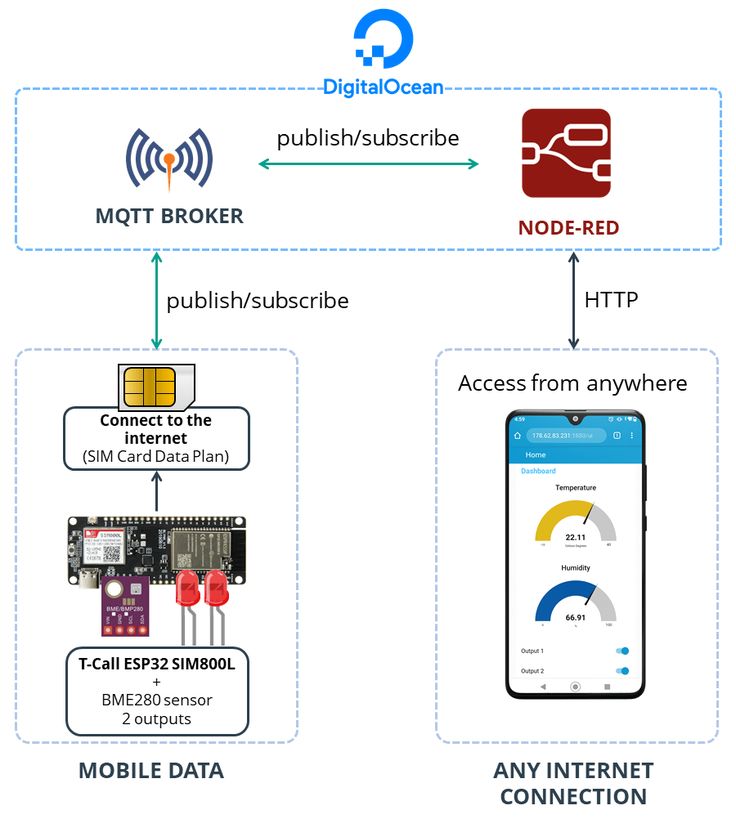 Наши студенты учатся классически. Они не охватывают огромное количество материала на поверхностном уровне, а глубоко изучают важные и актуальные темы. В конце концов, обучение — это больше, чем просто изучение материалов. Речь идет о том, чтобы хорошо освещать материалы и дать учащимся возможность задуматься о добре, истине и прекрасном. В FMCA существует узнаваемый баланс между высокими стандартами и изяществом. Все дети участвуют в наполненной верой школьной жизни, и им всегда необходимо расти духовно и интеллектуально, поскольку вера и учеба являются краеугольными камнями нашей школы.
Наши студенты учатся классически. Они не охватывают огромное количество материала на поверхностном уровне, а глубоко изучают важные и актуальные темы. В конце концов, обучение — это больше, чем просто изучение материалов. Речь идет о том, чтобы хорошо освещать материалы и дать учащимся возможность задуматься о добре, истине и прекрасном. В FMCA существует узнаваемый баланс между высокими стандартами и изяществом. Все дети участвуют в наполненной верой школьной жизни, и им всегда необходимо расти духовно и интеллектуально, поскольку вера и учеба являются краеугольными камнями нашей школы.
Обратите внимание, что FMCA предлагает щедрые стипендии, и каждый год мы делаем все возможное, чтобы предлагать доступное обучение для каждой семьи.
Мы с нетерпением ждем возможности построить отношения и построить будущее с вами и вашей семьей. Пожалуйста, не стесняйтесь обращаться с любыми вопросами, которые могут у вас возникнуть.
Для получения дополнительной информации, пожалуйста, напишите по электронной почте или позвоните в наш офис (906) 225-1129. Наши классы заполняются быстро! Звоните на экскурсию сегодня!
Наши классы заполняются быстро! Звоните на экскурсию сегодня!
Если вы заинтересованы в FMCA, посетите нашу страницу регистрации для получения дополнительной информации и присоединяйтесь к семье FMCA сегодня!
ДОБРО ПОЖАЛОВАТЬ В ОТЦА МАРКЕТТА
Добро пожаловать в католическую академию отца Маркетта, частную школу в Маркетте, штат Мичиган. Наша школа предоставляет учащимся от дошкольного возраста до 8-го класса высококачественную учебную среду в наполненном верой сообществе верующих и последователей Иисуса Христа. Наши профессиональные педагоги-христиане считают привилегией обучать детей нашего сообщества.
Приглашаем вас посетить наш веб-сайт и узнать о нас больше. Мы надеемся, что наш сайт поможет наладить эффективную связь между домом и школой. Если у вас когда-либо возникнут какие-либо проблемы или вы захотите поговорить с нами, вы всегда можете связаться с нами.
 Требуется использовать сертификат). Подробнее про mosquitto-ssl читаем здесь
Требуется использовать сертификат). Подробнее про mosquitto-ssl читаем здесь